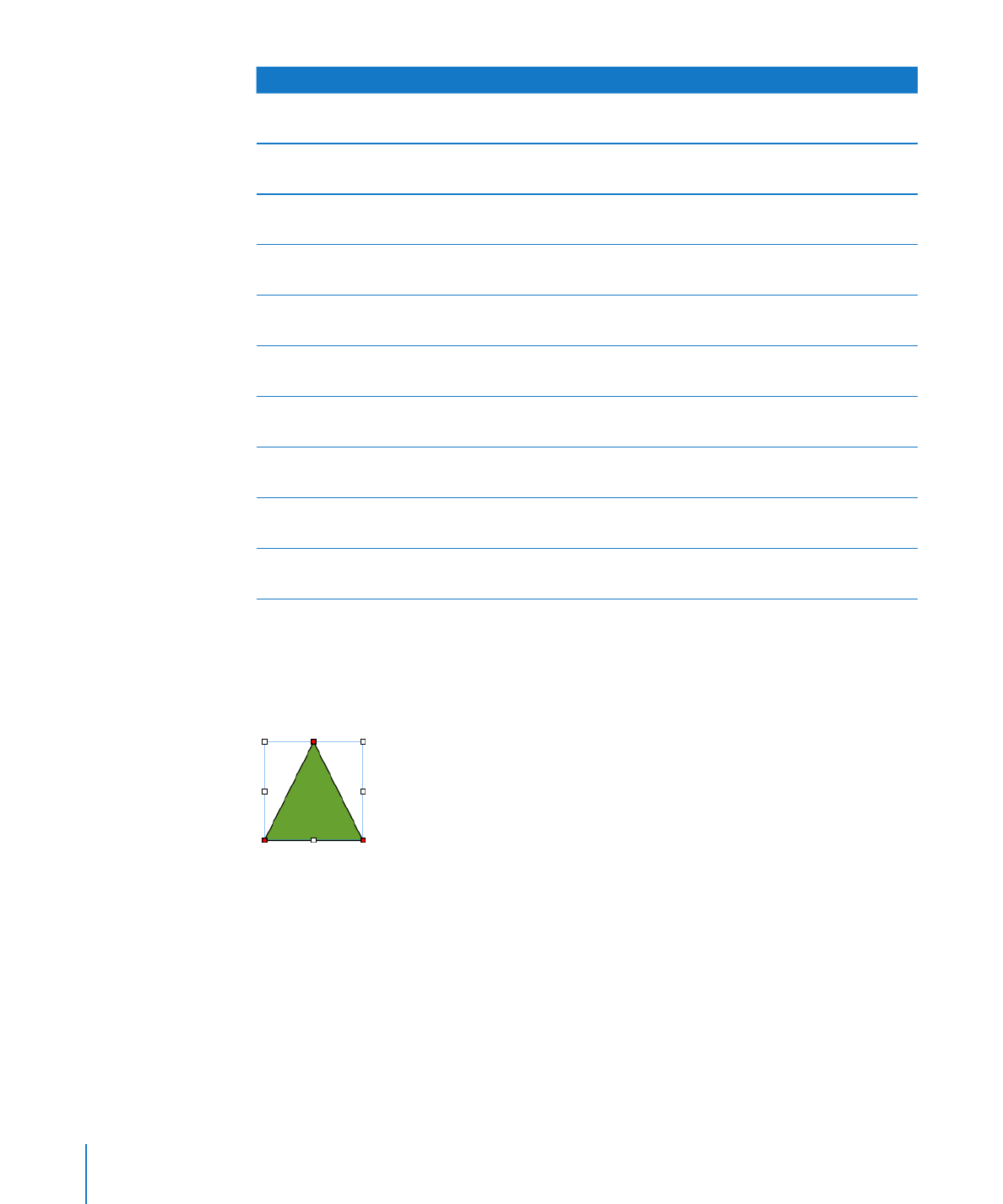
Aggiungere, eliminare e spostare i punti modificabili di una forma
Puoi regolare con precisione le linee e i contorni di una forma aggiungendo,
spostando o eliminando i suoi punti modificabili. In primo luogo devi rendere
modificabile la forma, come descritto nella sezione “Modificare le forme” a pagina 221.
Per gestire i punti modificabili di una forma:
Per aggiungere un punto, rendi modificabile la forma, premi il tasto Opzione, quindi
m
tieni il puntatore sul bordo della forma in questione. Il puntatore diventa un una punta
di penna con il segno +. Fai clic sulla posizione del bordo in cui desideri aggiungere il
punto, quindi spostalo come necessario.
Per spostare un punto, rendi modificabile la forma, fai clic sul punto, quindi trascinalo
m
in un'altra posizione. Per spostare più punti contemporaneamente, tieni premuto il
tasto Maiuscole mentre fai clic sui punti, quindi trascina.
222
Capitolo 9
Lavorare con forme, elementi grafici ed altri oggetti
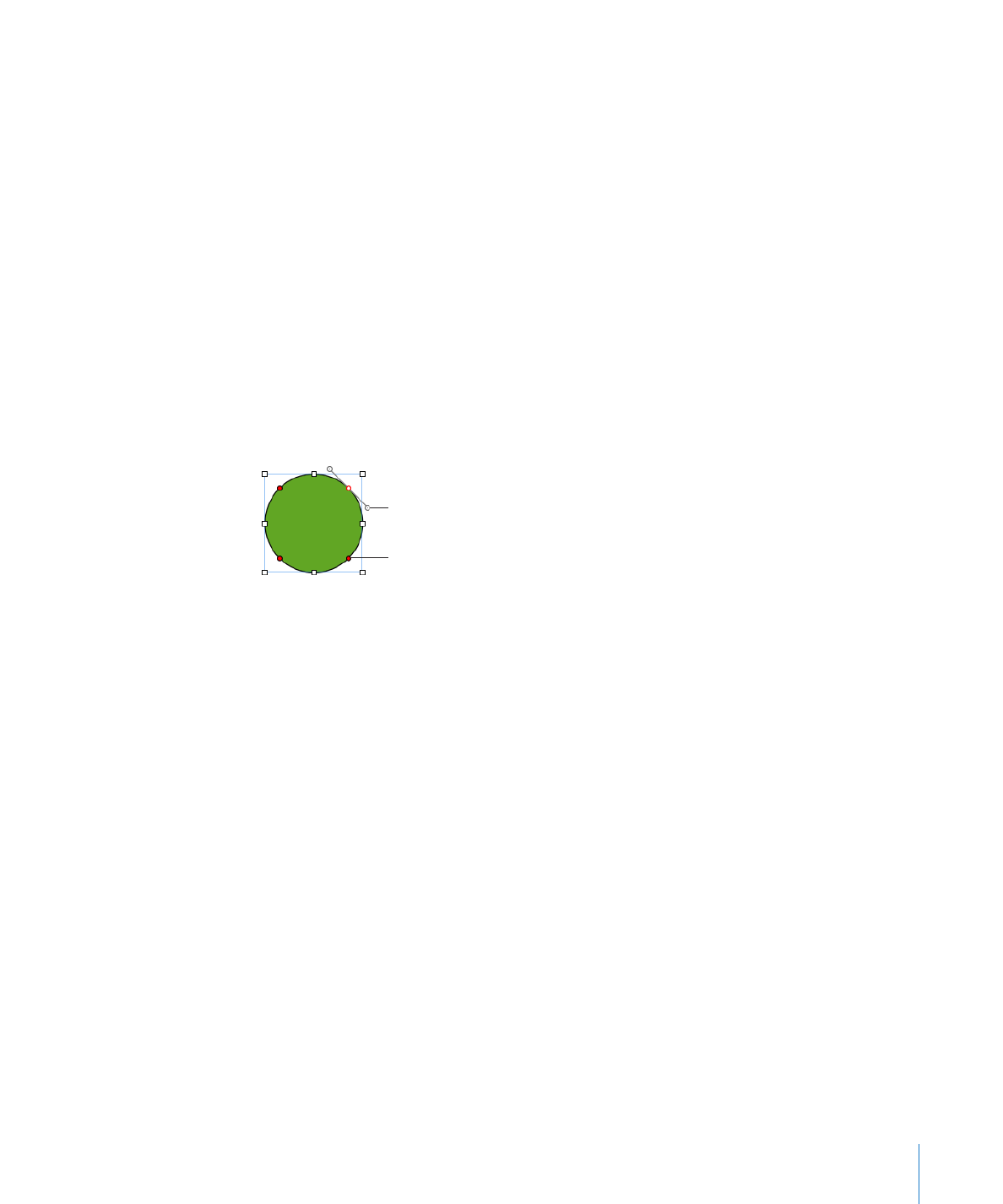
Capitolo 9
Lavorare con forme, elementi grafici ed altri oggetti
223
Per eliminare un punto, rendi modificabile la forma, fai clic sul punto, quindi premi il
m
tasto Cancella. Per eliminare più punti contemporaneamente, tieni premuto il tasto
Maiuscole mentre fai clic sui punti, quindi premi Cancella.